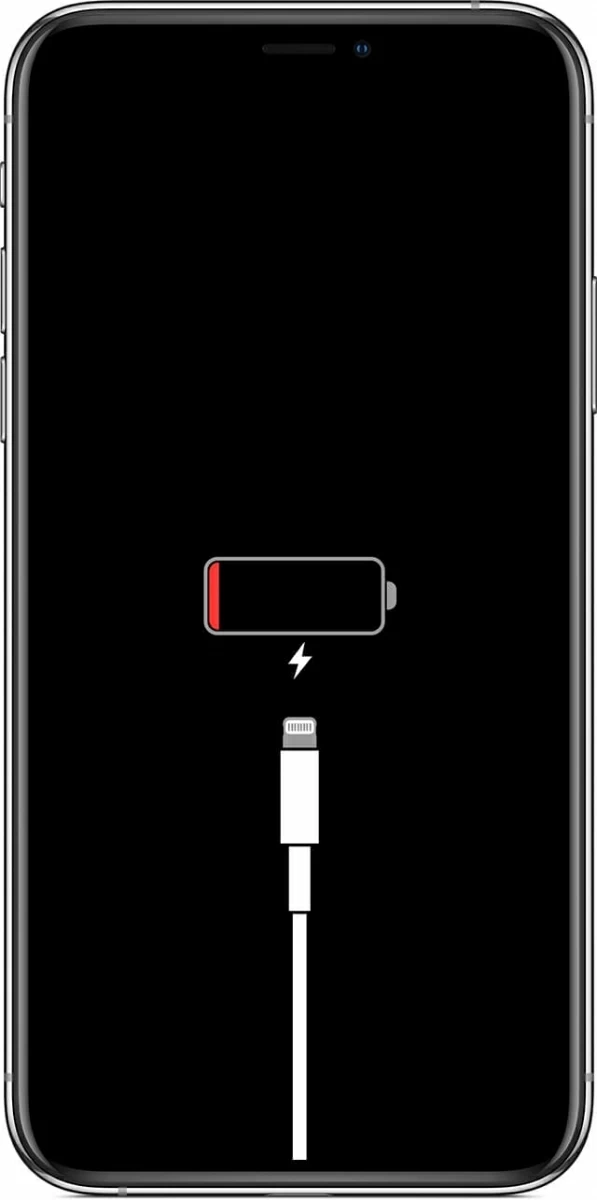
¿Acabo de actualizar el iPhone a la última versión de iOS solo para descubrir que se apaga y no puede volver a encender? He aquí por qué esto sucede y cómo solucionar el problema de la actualización de iOS rápidamente.
Apple actualiza iPhones con un período de tiempo específico para mantener los dispositivos funcionando lo más rápido y suave posible. A pesar de sus mejoras para las correcciones de errores y las correcciones de seguridad, la instalación de una actualización de iOS (iOS 12, iOS 13 o superior) es propensa a errores y problemas que hacen que el iPhone no se encienda en absoluto. A menudo puede ser causado por un bloqueo del sistema iOS, corrupto de firmware y los errores desconocidos del proceso en sí. Esta es principalmente una falla a nivel de sistema más que un problema de hardware.
Si tiene problemas con el iPhone, no se enciende después de actualizar iOS, puede ver:
¿Cómo solucionar iPhone no se encenderá después de la actualización?
Pruebe las posibles soluciones a continuación para devolverlo a la vida. Esto puede solucionar problemas de todos los modelos de iPhone que no se encienden después de la actualización de iOS o dejan de responder a cualquier cosa.
1. Force Reinicie tu iPhone
A veces, esto es todo lo que necesita para resolver el problema. Forzar a iPhone a reiniciar es una solución rápida cuando no se enciende después de que la actualización salga mal. Mientras que un reinicio de fuerza (también llamado reinicio duro) difiere entre los modelos de teléfono, el resultado final es el mismo. El proceso no eliminará los datos del teléfono.
Aquí están los métodos básicos para forzar un iPhone que no se activa normalmente para apagar y encenderlo nuevamente:
En iPhone 8, iPhone 8 Plus, iPhone X y posterior:
En iPhone 7 y iPhone 7 Plus
En iPhone 6s, SE o antes:
Cuando se encienda su iPhone, intente completar la actualización. Obtenga más información sobre Actualice su iPhone, iPad o iPod Touch.
2. Conéctelo, déjelo cargar
Otra solución para iPhone que no pudo activarse después de actualizarse a la última iOS es poner el dispositivo a cargo con un cable de trabajo, cargador y salida. Cuando se actualiza de forma inalámbrica, la alimentación debe consumir, y la batería en un porcentaje bajo o completamente drenado evitará que el iPhone se encienda o se inicie. Si su iPhone responde a la pantalla de carga en unos minutos, que se muestra como la captura de pantalla a continuación, solo está apagado y está cargando. Puede reiniciarlo de inmediato, pero dejarlo cargando hasta el 100%.
En caso de que el teléfono no pueda activarse o no hay un icono de carga de batería en la pantalla una vez que se encienda, deberá verificar si el conector, el cable USB y el adaptador de alimentación están funcionando o no. Si todas estas cosas están en buenas condiciones, pero no se pueden cargar, la batería puede estar completamente muerta y debe ser una tecnología de reparación. (También ver: Si su iPhone, iPad, iPod no se cargará)
3. Reinstalación de firmware al iPhone que no se enciende
El problema de «iPhone no se puede encender después de la actualización» se enlaza a los problemas de firmware de iOS. Si se bloquea o se corrompe cuando se instala, no tiene forma de ingresar al sistema antes de que su teléfono responda. Por defecto, su iPhone está configurado para actualizarse automáticamente, pero también puede actualizar manualmente. Con la recuperación del sistema iOS, puede instalar el archivo de firmware iOS de IOS en el iPhone para que vuelva a la salud, sin borrar datos y configuraciones en la memoria del teléfono.
También hemos preparado instrucciones paso a paso con capturas de pantalla sobre cómo solucionar el problema donde el iPhone se negó a activar después de la actualización, que puede consultar a continuación. El proceso es idéntico para todos los iPhones con diferentes versiones de iOS. (iOS 12, iOS 13, iOS 13.1, iOS 13.2, iOS 13.3, iOS 13.4, iOS 13.3, etc.)
Paso 1: Conecte el iPhone a la computadora
Una vez instalado el software, ábralo en su PC o Mac.
Luego gradúe un cable USB para conectar su teléfono a la máquina. Cuando esté conectado, haga clic en la pestaña «Más herramientas» colocada en el lado izquierdo.
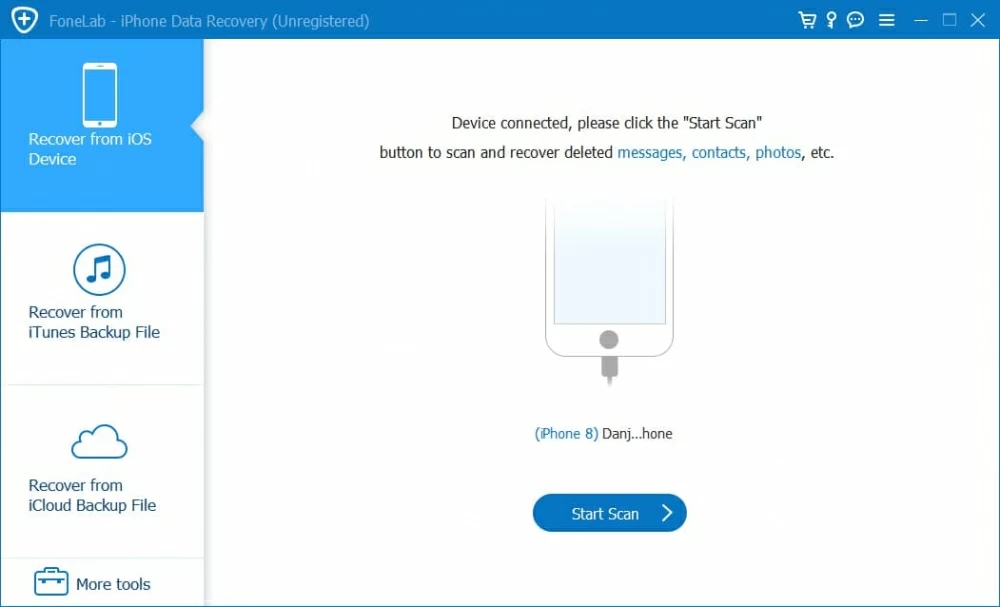
Cuando llegue a la ventana como la captura de pantalla a continuación, haga clic en el modo «Recuperación del sistema iOS».
RELATED: ¿Cómo solucionar el iPhone/iPad bloqueado después de la actualización a iOS 16/15? [Top 6 métodos]

Siguiente clic Comenzar botón y luego Arreglar botón para moverse al siguiente paso.

Paso 2: Seleccione el modo de reparación
A continuación, se le solicita que elija un modo de solución para solucionar problemas de actualización de iPhone. En general, el «modo estándar» funciona bien en la mayoría de los casos. Luego haga clic Confirmar botón.

Paso 3: descarga de firmware para iPhone
En este punto, encontrará el firmware de iOS en la ventana. Verifique la última versión o la que prefiera instalar en su dispositivo y haga clic en Próximo botón.
El software descargará inmediatamente el firmware.

Paso 4: arreglar iPhone que no se enciende para arrancar arriba
Después de que se haya descargado el archivo de firmware, o si ha estado esperando unos minutos, haga clic Arreglar Botón para finalizar el proceso de solución de problemas. No desconecte su teléfono hasta que esté completado.
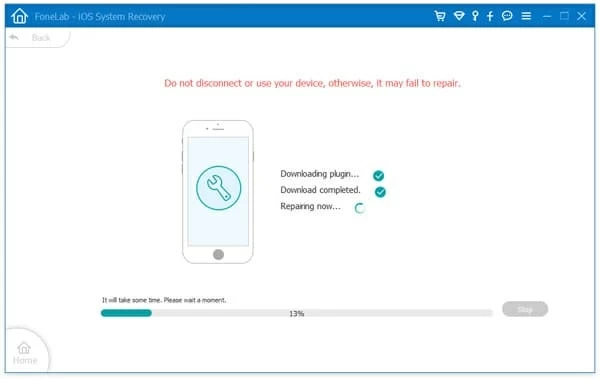
Entonces, ahí lo tienes. Su iPhone que no responde debería volver a encender y funciona como si nada estuviera mal con eso.
4. Poner en modo de recuperación y actualizar iPhone
De hecho, Apple tiene la forma nativa de resolver un iPhone que no se activa después de una actualización del software iOS. Deberá ingresar el modo de recuperación (o el modo DFU más drástico) y realizar la actualización con Finder o iTunes. No hay garantía de que tenga éxito, y puede experimentar errores en iTunes o buscador durante el proceso de actualización.
Consejos: Esto también funciona en el caso de que el iPhone ya se haya encendido pero se quedó atascado en el logotipo de Apple o en una pantalla roja o azul.
1. Asegúrese de que su máquina Mac esté actualizada. Si está utilizando iTunes, instálelo en la última versión.
2. Abra el buscador en Mac ejecutando con MacOS 10.15 Catalina. En una PC o una Mac con MacOS 10.14 o antes, inicie iTunes.
3. Conecte su iPhone que no pueda activarse después de actualizarse a la computadora. Cuando esté conectado, póngalo en modo de recuperación:
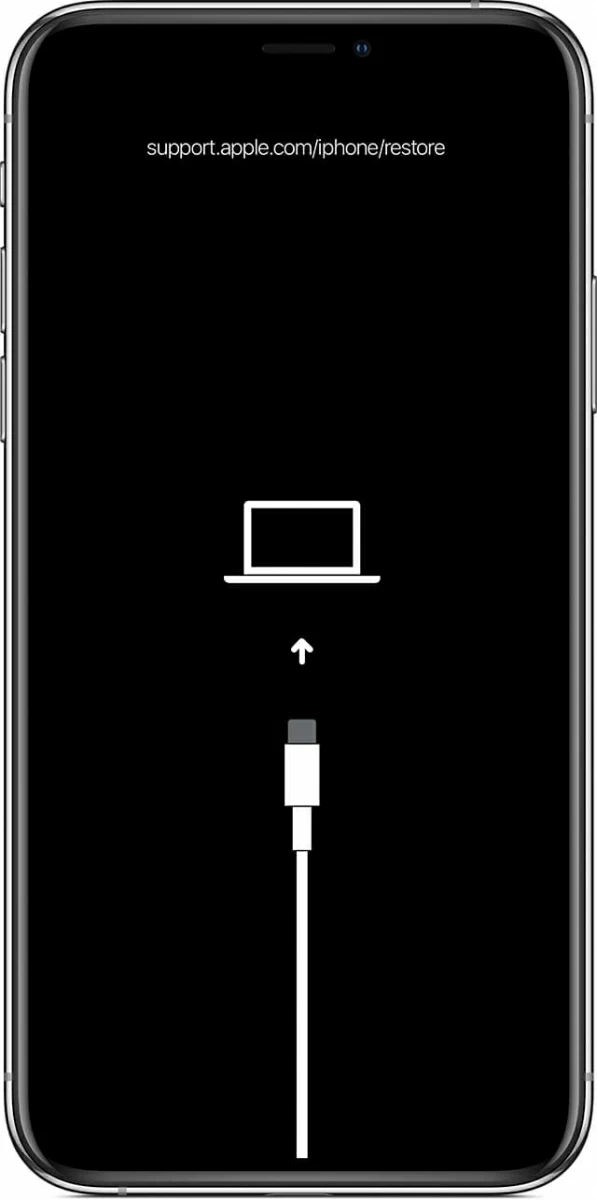
4. Cuando le soliciten que actualice o restaure su iPhone, elija Actualización. Su computadora reinstalará la versión más nueva de iOS para su dispositivo sin eliminar ningún contenido. Si está atascado en el modo de recuperación durante más de 15 minutos, su teléfono saldrá del modo y debe repetir los pasos 2 y 3.
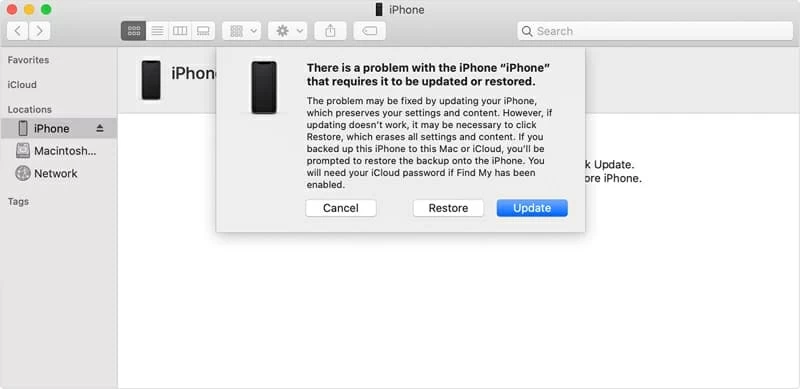
Nota: En caso de que no haya reinstalar iOS para actualizar iPhone, deberá hacer clic en Restaurar para realizar un restablecimiento de fábrica para que su teléfono se vuelva tal como estaba fuera de la caja. Espero que hayan estado respaldando sus datos en iCloud o en su computadora.
(No se pierda: cómo recuperar datos perdidos en el iPhone)
¿Qué sigue?
Si el problema persiste y su iPhone no se enciende después de probar la actualización, es posible que deba ser reparado. Puede inspeccionarlo en una tienda de Apple o un centro de servicio autorizado, o comunicarse con Apple Support. El siguiente enlace debe ayudarlo a comenzar con el proceso de reparación: Reparación y servicio de iPhone – Soporte de Apple
Artículos relacionados
Cómo recuperar mensajes en el iPhone XR
iPhone XR atascado en el modo de auriculares. Por qué y cómo arreglar
¿Por qué mi iPhone 11 está en la pantalla negra?
